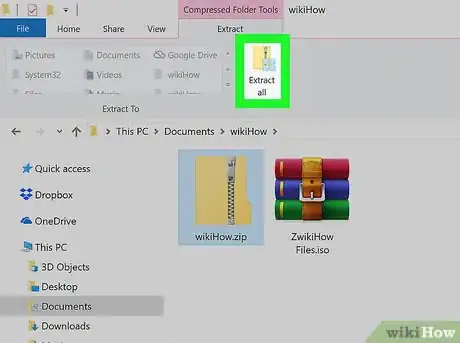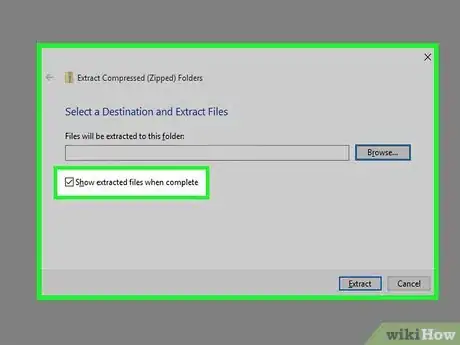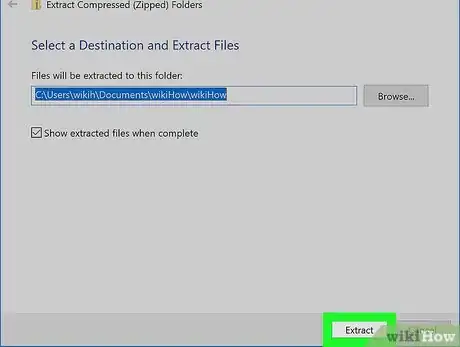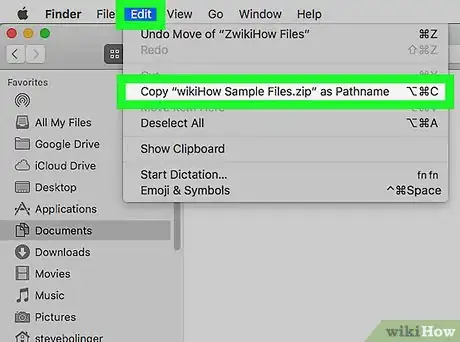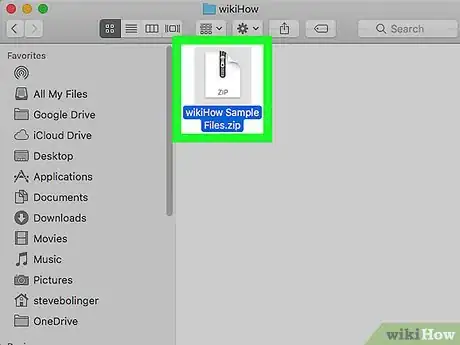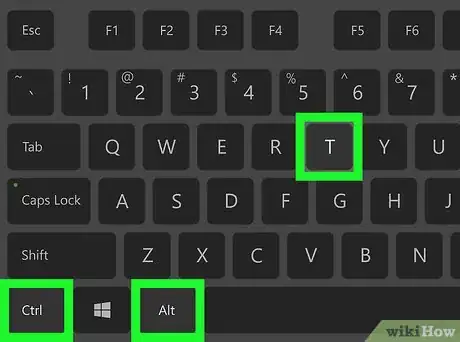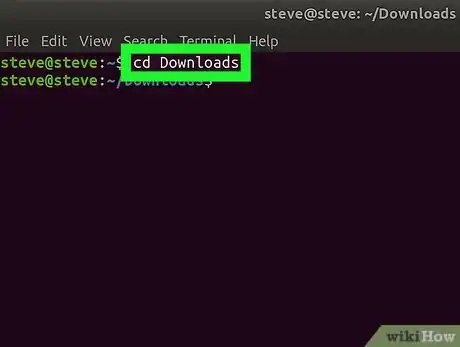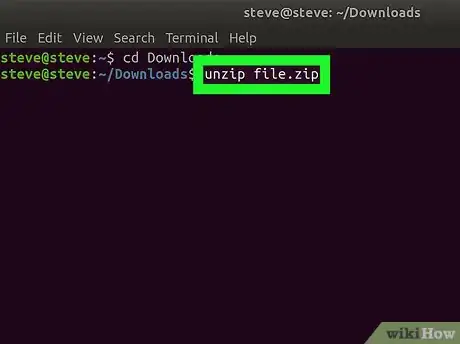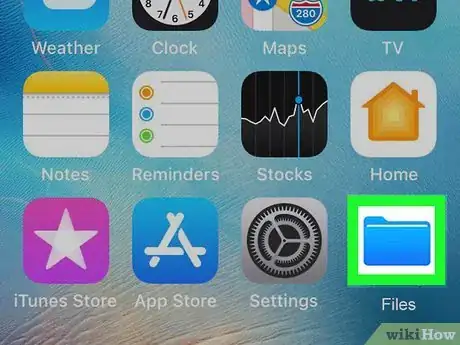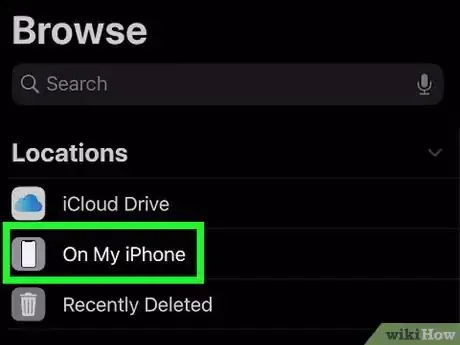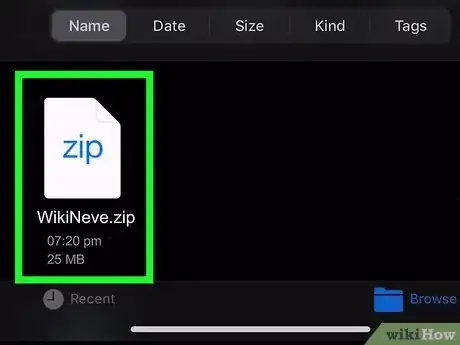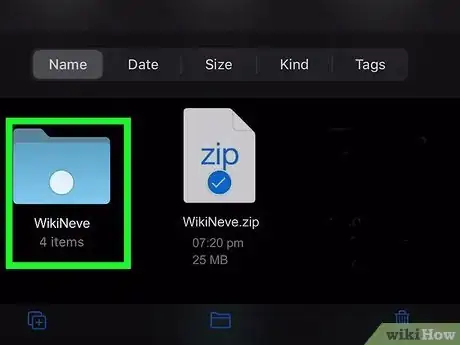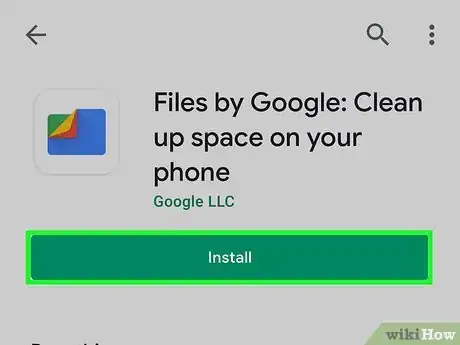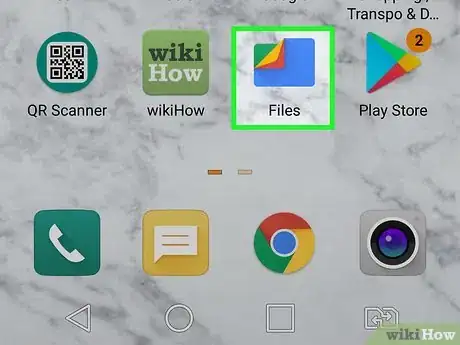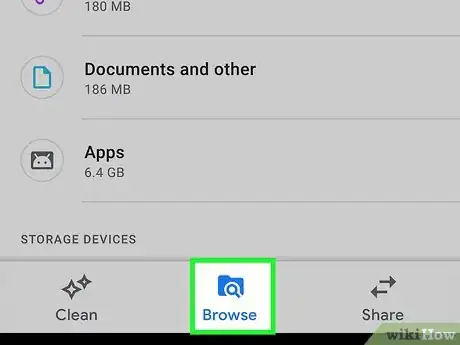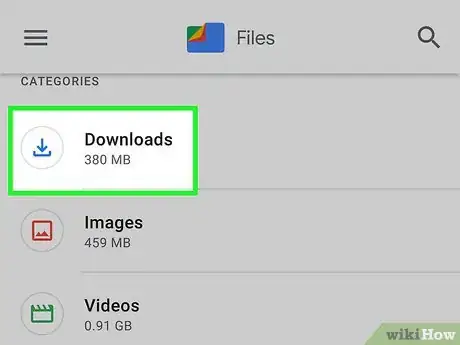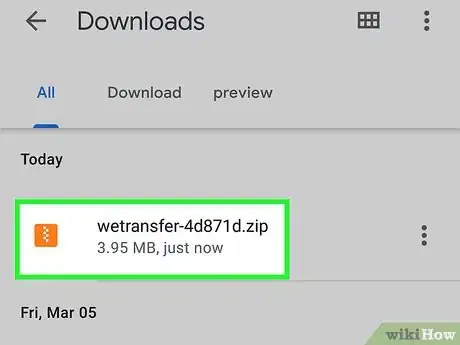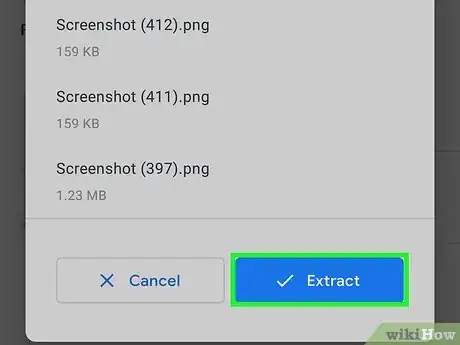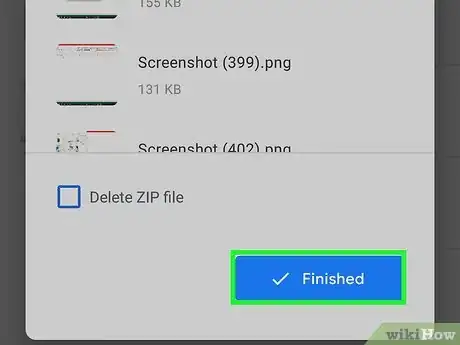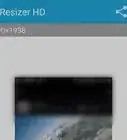Este artículo fue coescrito por Nicole Levine, MFA. Nicole Levine es una escritora y editora de tecnología en wikiHow. Tiene más de 20 años de experiencia creando documentación técnica y liderando equipos de soporte en las principales empresas de alojamiento web y software. Asimismo, Nicole tiene una maestría en Escritura Creativa de la Universidad Estatal de Portland, y da clases de composición, escritura de ficción y creación de revistas en varias instituciones.
Este artículo ha sido visto 16 137 veces.
En este wikiHow, aprenderás a extraer (o descomprimir) el contenido de una carpeta ZIP. Al extraer los archivos de una carpeta ZIP, estos se descomprimen, con lo cual puedes abrirlos y ejecutarlos adecuadamente. Puedes descomprimir carpetas ZIP con facilidad si usas el software incorporado en las computadoras tanto Windows como Mac.
Pasos
Método 1
Método 1 de 5:Windows
-
1Haz doble clic en el archivo ZIP. Con esto se muestra el contenido en una ventana del explorador de archivos.
-
2Haz clic en Extraer todo. Este es el ícono que se asemeja a una carpeta con una cremallera y 4 cuadrados azules cerca de la parte superior de la ventana.
-
3Marca el recuadro junto a "Mostrar archivos extraídos al terminar". Se encuentra en la esquina inferior izquierda de la ventana. Esto hace que se te conduzca a los archivos descomprimidos apenas los extraigas.
-
4Selecciona una carpeta en la cual extraer los archivos. Haz lo siguiente si quieres colocar los archivos descomprimidos en una ubicación que no sea la carpeta en donde actualmente esté almacenada la carpeta ZIP:
- Haz clic en Examinar... al lado derecho de la ventana.
- Haz clic en el nombre de la carpeta en donde quieras guardar la carpeta descomprimida.
- Haz clic en Seleccionar carpeta.
-
5Haz clic en Extraer. Se encuentra en la parte inferior de la ventana. El contenido del archivo ZIP se extraerá a una carpeta descomprimida en la ubicación que hayas seleccionado. Ahora, puedes trabajar con los archivos dentro de la carpeta.
Método 2
Método 2 de 5:Mac
-
1Copia la carpeta ZIP a otra ubicación (opcional). Al descomprimir un archivo, el contenido se extraerá a la misma carpeta que el archivo ZIP. Si quieres extraer el contenido a otro lugar, puedes mover el archivo ZIP antes de descomprimirlo. Así es como puedes hacerlo:
- Haz clic una vez en la carpeta ZIP para seleccionarla.
- Haz clic en Editar en la parte superior izquierda de la pantalla.
- Haz clic en Copiar en el menú desplegable.
- Dirígete a la carpeta en la que quieras guardar la carpeta ZIP.
- Haz clic nuevamente en Editar y luego en Pegar.
-
2Haz doble clic en la carpeta ZIP. Ahora, el contenido del ZIP se extraerá a una carpeta nueva en la carpeta actual. Una vez que los archivos terminen de extraerse, aparecerá la carpeta que los contenga.
Método 3
Método 3 de 5:Linux
-
1Abre una ventana del terminal. Haz clic en el ícono de la aplicación Terminal en el escritorio o presiona Ctrl + Alt + T para abrirla.
-
2Cambia al directorio del archivo ZIP. Escribe cd y un espacio, teclea el directorio de la carpeta en donde se encuentre el ZIP y presiona Entrar.
- Por ejemplo, si el archivo ZIP se encuentra en el directorio "Descargas", ingresarías cd Descargas en Terminal.
- Si el archivo ZIP se encuentra en una carpeta llamada "ZIP" dentro de la carpeta "Descargas", deberás ingresar en cambio cd /home/nombre/Descargas/ZIP (en donde nombre es tu nombre de usuario).
-
3Ingresa el comando "unzip" ("descomprimir"). Escribe unzip archivo.zip, en donde archivo es el nombre de la carpeta. Luego, presiona Entrar para ejecutarlo. De esta manera, se extraerán los archivos al directorio actual.
- Si el nombre del archivo tiene espacios, colocarás comillas a cada lado de "archivo.zip" (por ejemplo, unzip "esta es una carpeta comprimida.zip").
- El comando de Linux para descomprimir no crea una carpeta nueva para los archivos descomprimidos.
Método 4
Método 4 de 5:iPhone/iPad
-
1Abre la aplicación "Archivos". Este es el ícono azul etiquetado como "Archivos" en la lista de aplicaciones. Asimismo, puedes encontrarlo si deslizas el dedo a la derecha a través de la pantalla principal hasta llegar a la pantalla "Biblioteca de apps" y tocas la carpeta Productividad y finanzas.[1]
-
2Dirígete a la ubicación del archivo ZIP. Por ejemplo, si se encuentra en tu iPhone, toca En mi iPhone y, si está guardado en una carpeta determinada, tócala para abrirla en este momento.
-
3Toca el archivo ZIP. Con esto instantáneamente se crea una carpeta con el contenido del archivo ZIP.
- Si deseas, puedes cambiarle el nombre a la carpeta. Para ello, mantenla presionada y selecciona Cambiar nombre.
-
4Toca la carpeta para abrirla. Esto muestra el contenido del archivo ZIP.
Método 5
Método 5 de 5:Android
-
1Instala la aplicación Files de Google en tu Android. Si de por sí tienes la aplicación "Files" en el cajón de aplicaciones, puedes abrirla en este momento. Sin embargo, algunos dispositivos Android vienen con distintas aplicaciones llamadas "Files" y quizás no puedan descomprimir archivos. Así es como puedes instalar la aplicación oficial Files de Google:
- Abre la Play Store.
- Escribe files de google en la barra de búsqueda.
- Toca Files de Google en los resultados de la búsqueda.
- Toca Instalar para descargar la aplicación. Si ya la tienes, no verás esta opción sino, en cambio, verás Abrir.
-
2Abre Files de Google. Este es el ícono de la carpeta azul que tiene una esquina doblada hacia abajo de varios colores distintos.[2]
-
3Toca Explorar. Es el ícono de una carpeta con una lupa.
-
4Dirígete a la carpeta que contenga el archivo ZIP. Por ejemplo, si se encuentra en la carpeta Descargas, selecciónala.
-
5Toca el archivo ZIP. Aparecerá una ventana emergente que te mostrará lo que haya dentro del archivo.
-
6Toca Extraer. Con esto se extraen los archivos del ZIP comprimido y se muestra una vista previa.
- Si quieres borrar el archivo ZIP después de descomprimirlo, marca el recuadro junto a "Borrar archivo ZIP" en este momento.
-
7Toca Listo. Ahora, el contenido del archivo ZIP se extraerá a la carpeta actual.